Galaxy S22: تمكين / تعطيل التدوير التلقائي للشاشة

مع هاتف Galaxy S22، يمكنك بسهولة تمكين أو تعطيل التدوير التلقائي للشاشة لتحسين تجربة الاستخدام.
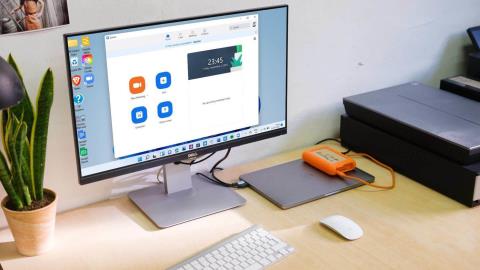
تعد مشاركة شاشة التكبير نعمة لأولئك الذين يعملون من المنزل لإنجاز الأمور. يمكنك مشاركة شاشة الكمبيوتر الحالية أو أي نافذة أثناء اجتماع Zoom لتوضيح وجهة نظرك. تظهر المشكلة عندما تتوقف مشاركة الشاشة عن العمل وتستمر في إظهار شاشة سوداء في Zoom. اقرأ معًا لمعرفة كيفية إصلاح مشاركة الشاشة السوداء في Zoom على Windows.
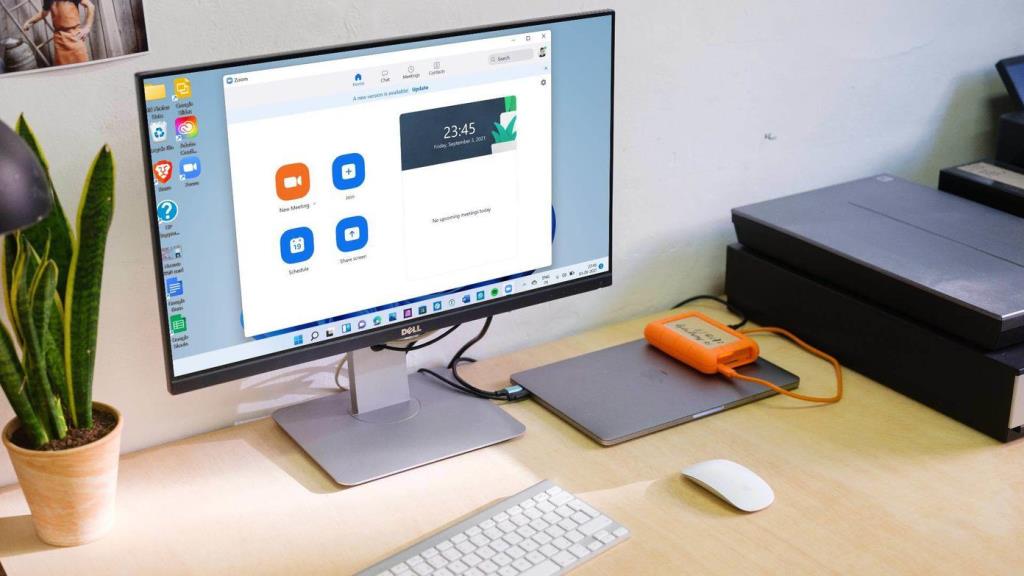
تعد مشاركة شاشة التكبير مفيدة لإظهار علامات تبويب المتصفح أو المستندات من شاشة الكمبيوتر الحالية. إذا لم تتمكن من إجراء مشاركة شاشة سلسة في Zoom ، فاتبع الخطوات أدناه لاستكشاف المشكلة وإصلاحها.
1. إغلاق التكبير تمامًا من إدارة المهام
إذا تم تشغيل الأنشطة الأخرى المرتبطة بـ Zoom في الخلفية ، فقد تتداخل مع وظائف Zoom مثل مشاركة الشاشة. تحتاج إلى استخدام تطبيق Task Manager لإغلاق التطبيق تمامًا.
الخطوة 1: اضغط على مفتاح Windows وابحث عن Task Manager.
الخطوة 2: افتح مدير المهام وابحث عن Zoom من القائمة.
الخطوة 3: انقر فوق Zoom وحدد إنهاء المهمة في الأسفل.
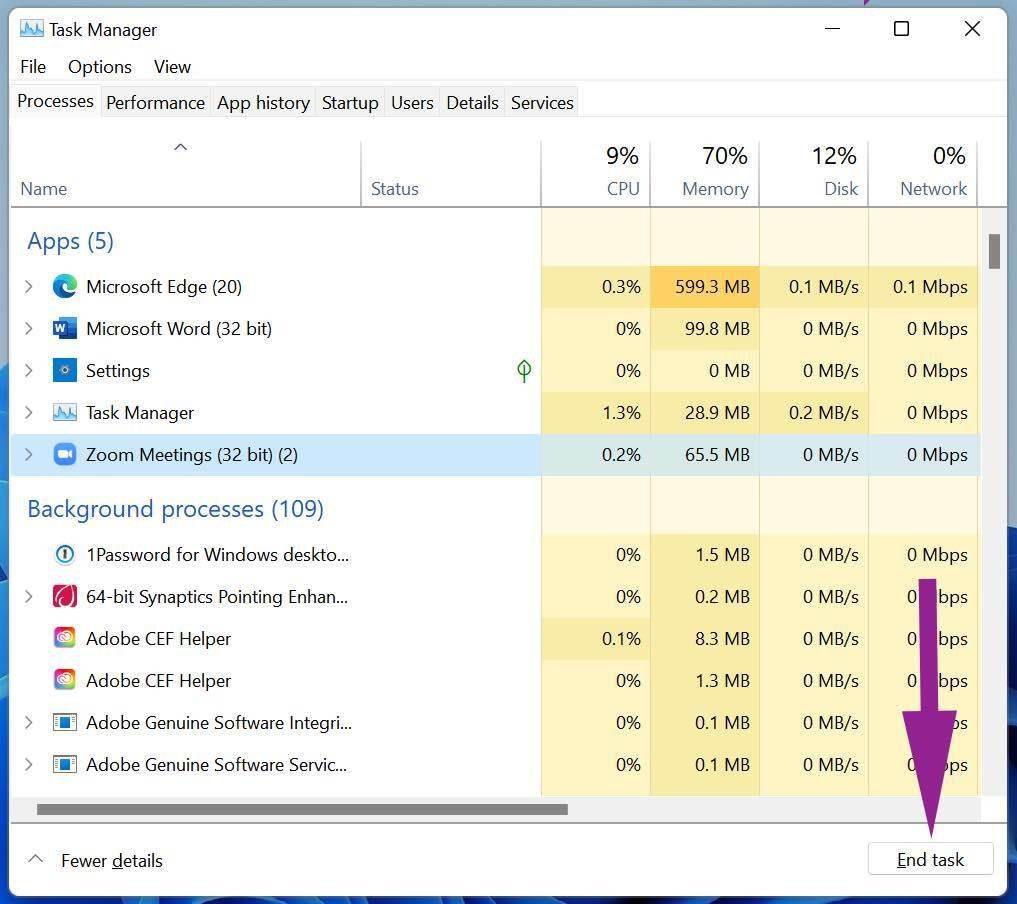
افتح تطبيق Zoom وحاول مشاركة الشاشة مرة أخرى.
2. قم بتمكين إذن مشاركة الشاشة للمشاركين
إذا كنت مشاركًا في مكالمة Zoom ، فأنت بحاجة إلى مطالبة المضيف بتمكين مشاركة الشاشة لك.
بشكل افتراضي ، يعطل Zoom مشاركة الشاشة للمشاركين لأسباب واضحة. لن ترغب في أن يبدأ أي مشارك مشاركة الشاشة في منتصف المكالمة. قم بتمكين مشاركة الشاشة للمشاركين واطلب منهم بدء مشاركة الشاشة عبر مكالمة Zoom جارية.
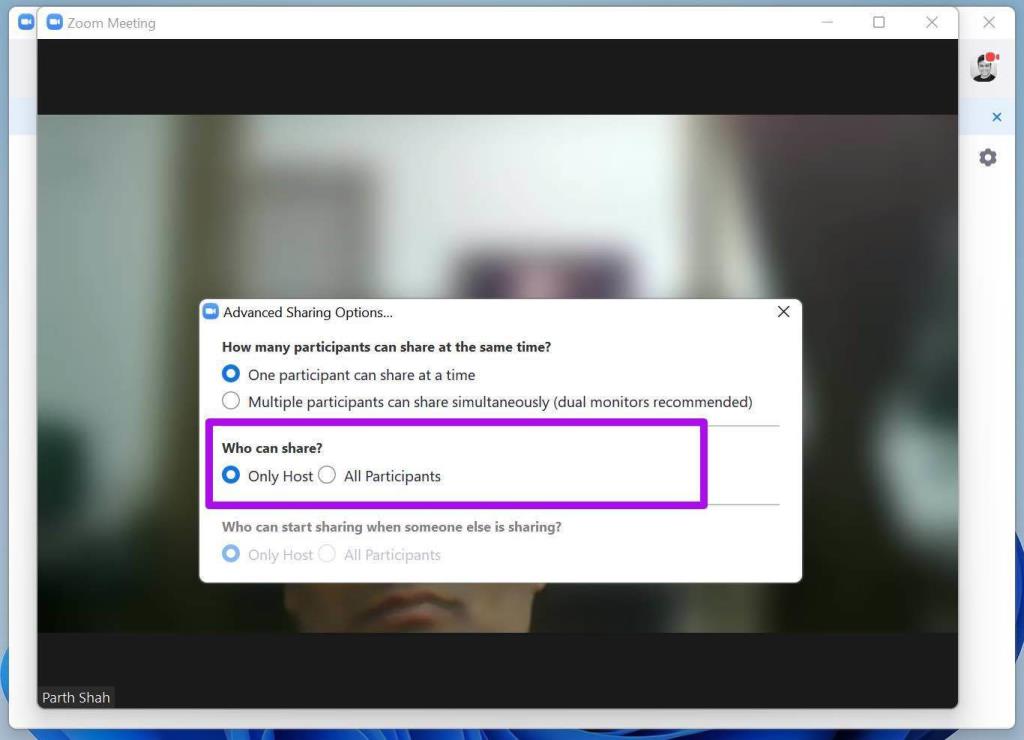
يحتاج المضيف إلى الانتقال إلى خيارات متقدمة في خيار شاشة المشاركة. من هناك ، قم بتمكين مشاركة الشاشة لجميع المشاركين.
3. استخدم اتصال إنترنت مستقر
تتطلب مكالمات الفيديو بتقنية التكبير / التصغير اتصالاً عالي السرعة بالإنترنت لعقد اجتماع عبر الإنترنت لا تشوبه شائبة. خاصة أثناء مشاركة الشاشة ، يجب أن يكون لديك سرعات إنترنت مكونة من رقمين للحصول على تجربة أفضل.
تأكد من الاتصال بتردد Wi-Fi 5.0 جيجا هرتز وليس 2.4 جيجا هرتز. ثم تحقق من سرعة الإنترنت لديك .
4. تمكين تسريع الأجهزة لمشاركة الشاشة
يتم تمكين هذا الخيار افتراضيًا ، ولكن لا يزال من المستحسن التحقق منه مرة أخرى من قائمة إعدادات Zoom. هذا ما عليك القيام به.
الخطوة 1: افتح تطبيق Zoom على نظام Windows.
الخطوة 2: انقر على أيقونة الملف الشخصي في الأعلى وانتقل إلى الإعدادات.
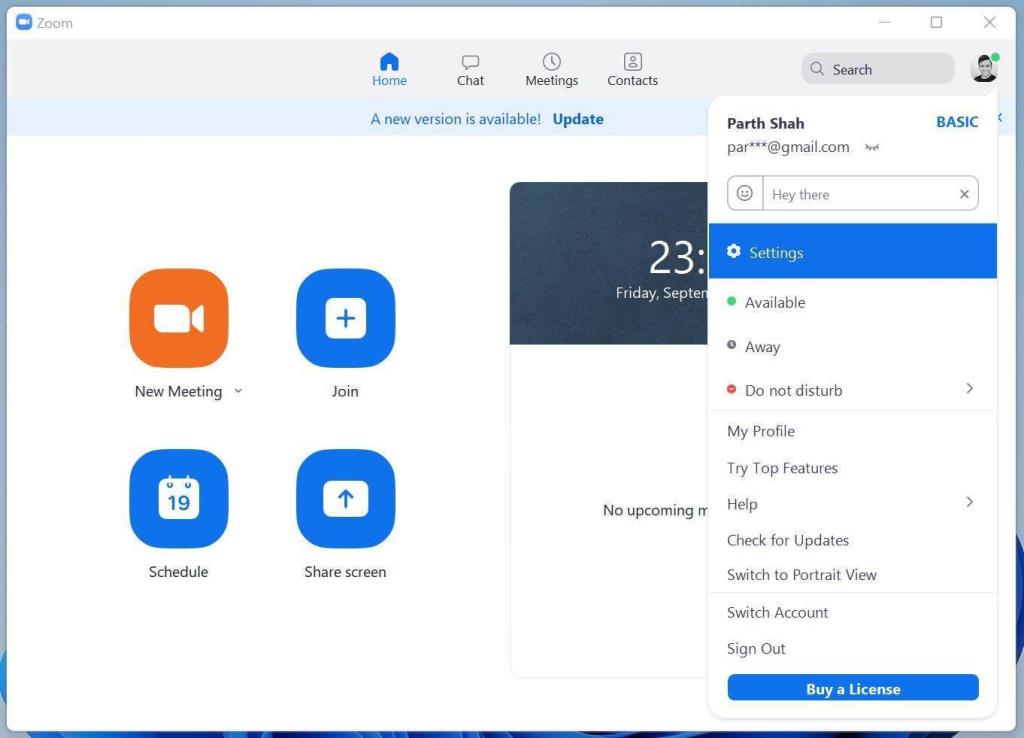
الخطوة 3: حدد مشاركة الشاشة.
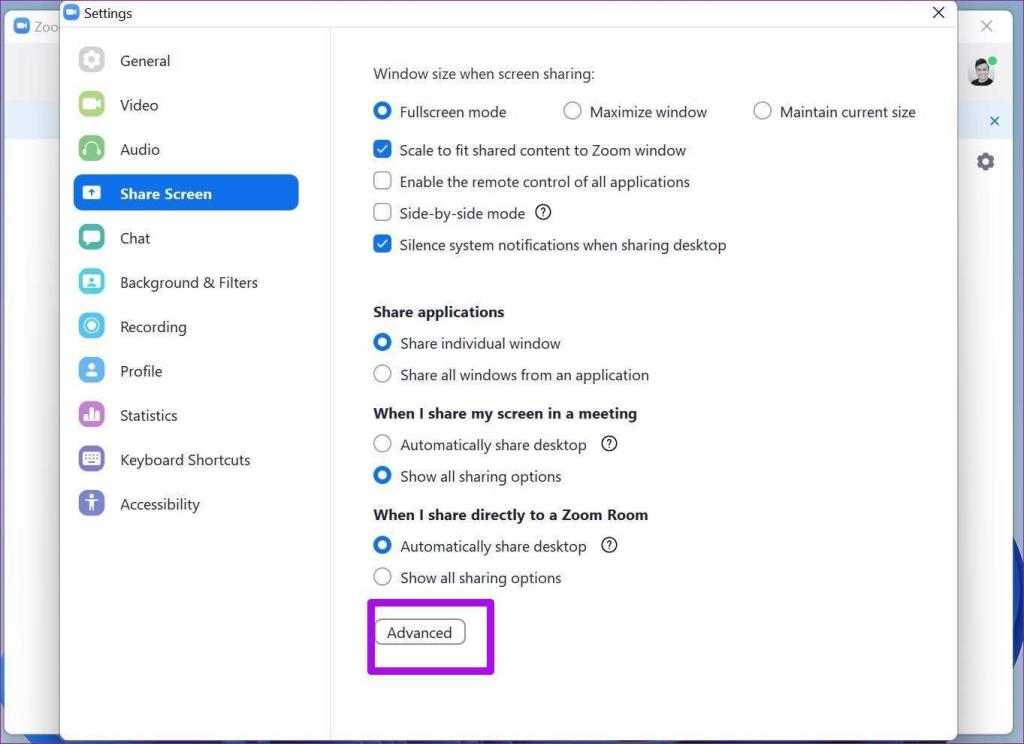
الخطوة 4: حدد "خيارات متقدمة" وقم بتمكين "مشاركة الشاشة" ضمن قائمة "استخدام تسريع الأجهزة لـ".
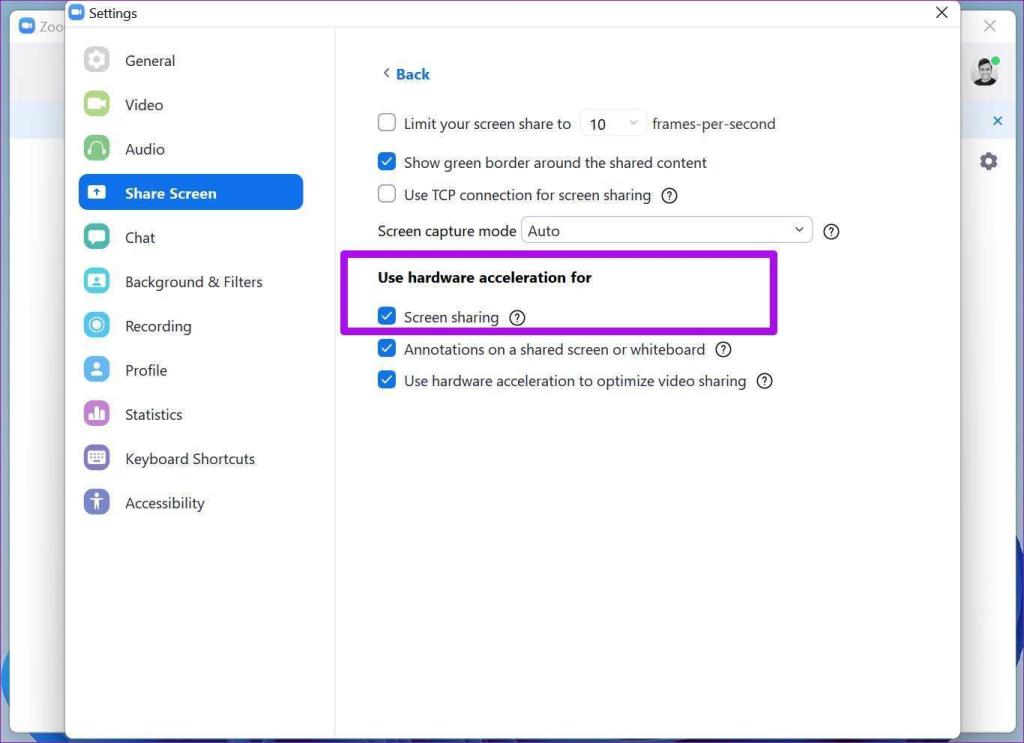
5. انخفاض دقة العرض
ينطبق هذا في الغالب على أولئك الذين يستخدمون Zoom على شاشة عالية الدقة بدقة 4K أو 5K. كلما زادت الدقة ، زاد الجهد الذي يتطلبه تطبيق Zoom لمشاركة الشاشة مع المشاركين الآخرين.
لحسن الحظ ، يسمح لك Windows بتقليل الدقة من قائمة الإعدادات.
الخطوة 1: افتح قائمة الإعدادات على نظام التشغيل Windows (استخدم مفاتيح Windows + I).
الخطوة 2: اذهب إلى النظام> قائمة العرض.
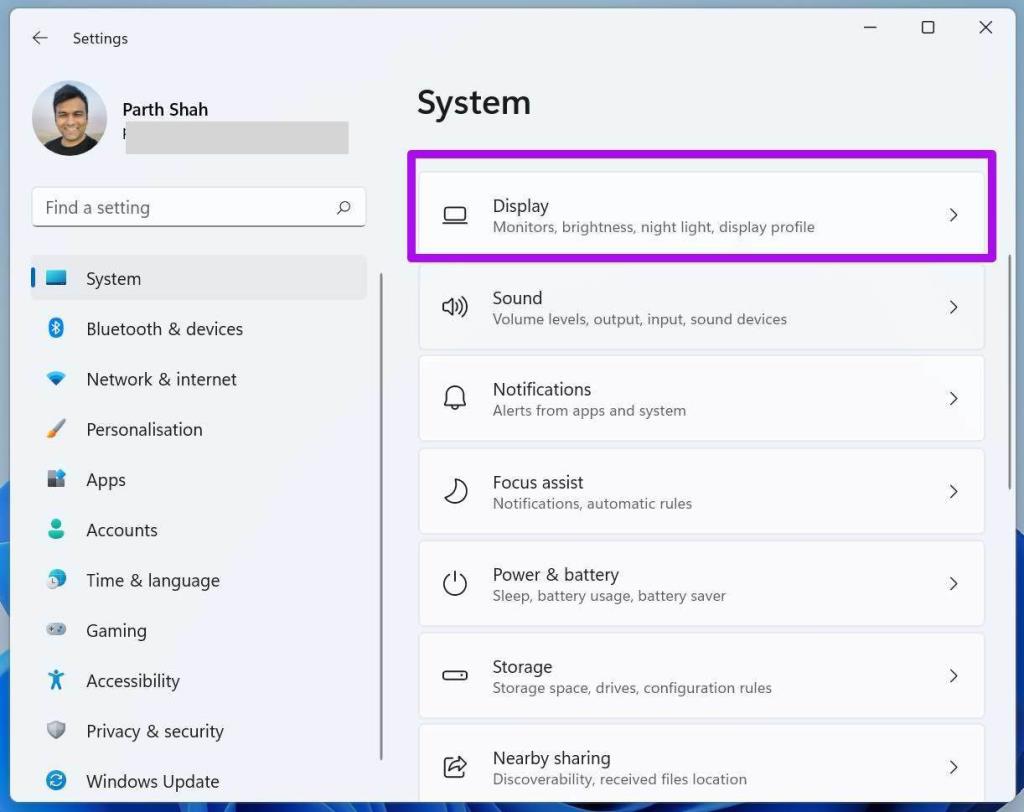
الخطوة 3: ابحث عن دقة العرض ضمن قائمة الحجم والتخطيط.
الخطوة 4: استخدم القائمة المنسدلة وقم بخفض دقة الشاشة.
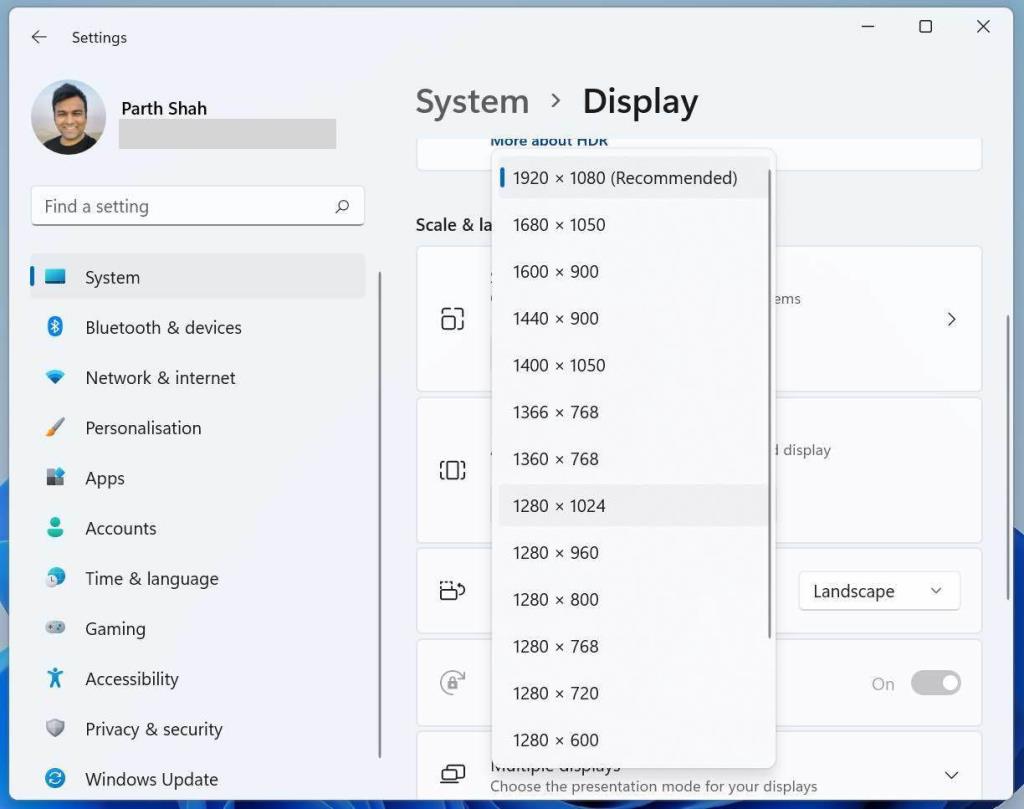
افتح تطبيق Zoom ومعرفة ما إذا كان قد أصلح مشكلة مشاركة الشاشة التي لا تعمل من أجلك.
6. تقليل معدلات الإطارات أثناء مشاركة الشاشة
هل تحاول مشاركة شاشة عبر Zoom على شاشة عرض معدل التحديث العالي؟ تحتاج إلى تقليل معدلات الإطارات أثناء مشاركة الشاشة من قائمة إعدادات Zoom.
مع ذلك ، سيتطلب Zoom طاقة أقل لوحدة المعالجة المركزية ونطاق ترددي منخفض للإنترنت لأداء مشاركة الشاشة عبر مكالمة.
الخطوة 1: افتح تطبيق Zoom على نظام Windows.
الخطوة 2: انقر على أيقونة الإعدادات الصغيرة في الزاوية اليمنى العليا.
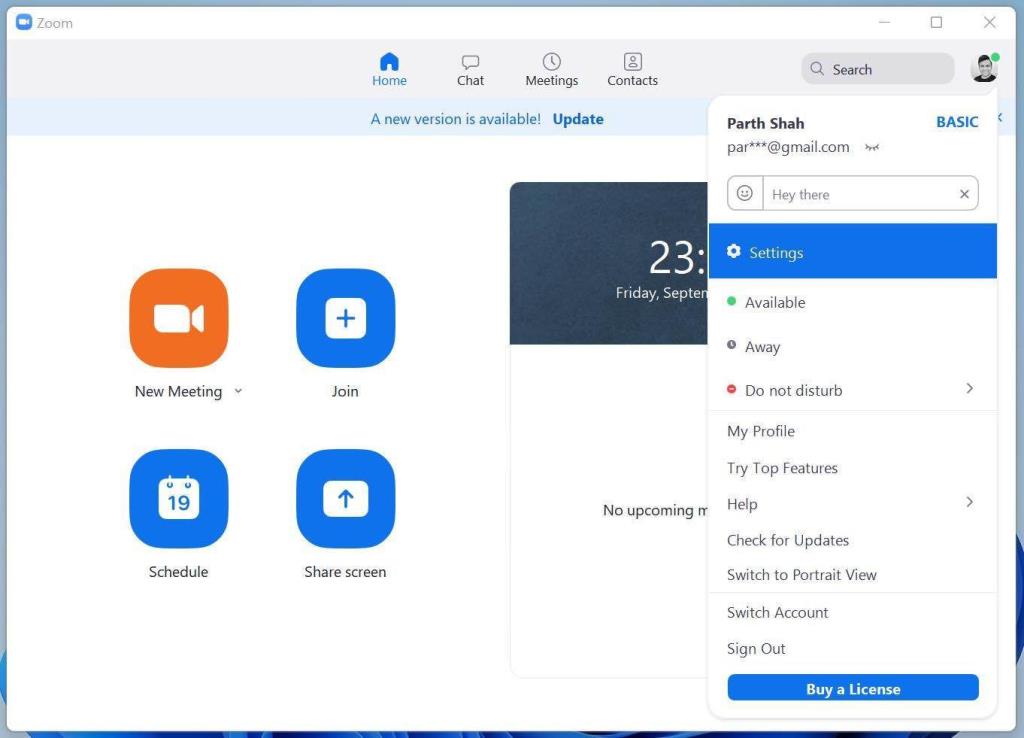
الخطوة 3: اذهب إلى مشاركة الشاشة> قائمة متقدمة.
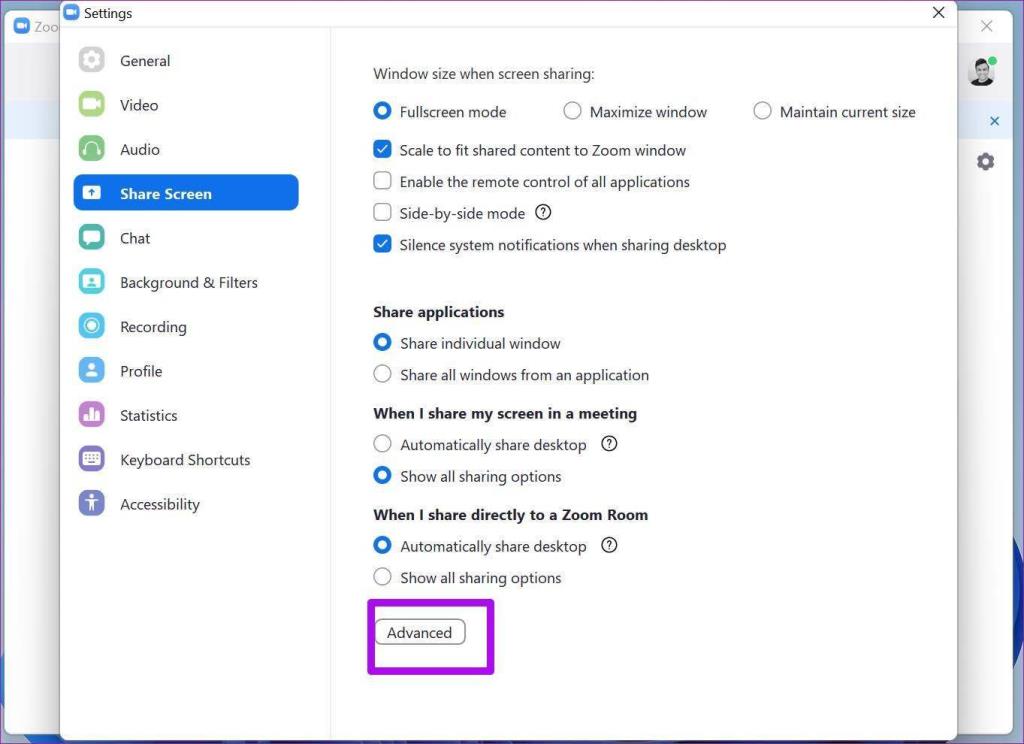
قم بتمكين خيار تغيير معدلات الإطارات أثناء مشاركة الشاشة. للحصول على تجربة مثالية ، يجب عليك اختيار حوالي 30 إطارًا في الثانية. لا تذهب مع الإعدادات الافتراضية 10 إطارات في الثانية. لن تكون تجربة مثالية للمشاركين الآخرين.
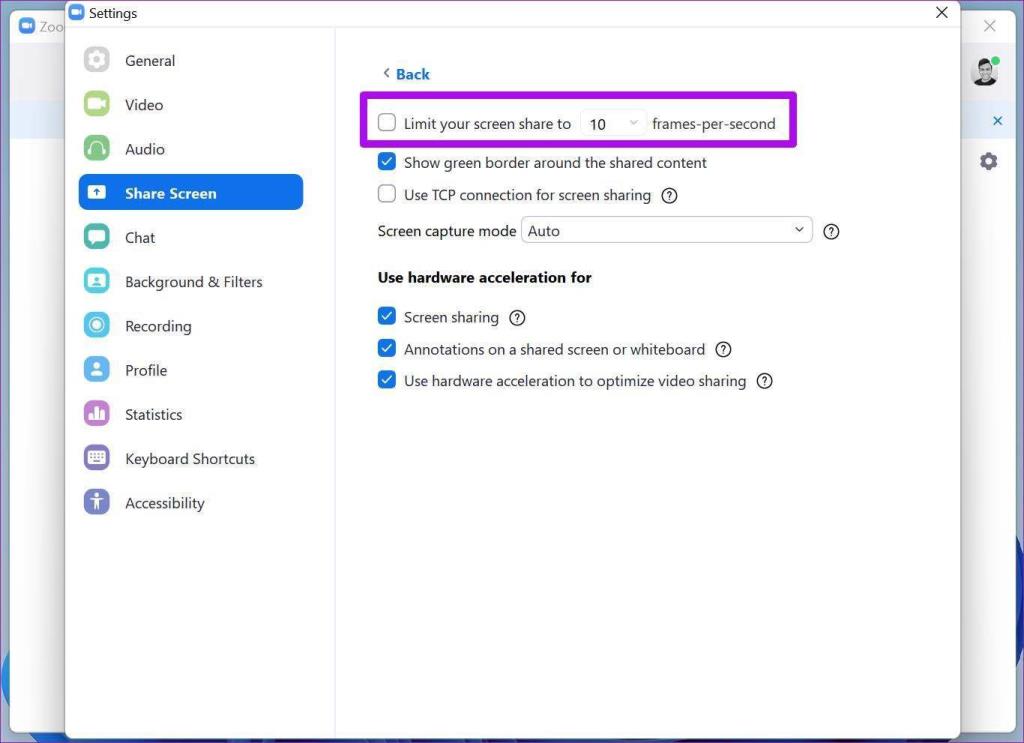
7. إيقاف الفيديو ثم مشاركة الشاشة
قد يكون من الصعب على وحدات المعالجة المركزية منخفضة النهاية مواكبة كل من تغذية الفيديو ومشاركة الشاشة عبر مكالمة Zoom. قد تواجه مشاركة شاشة تظهر شاشة فارغة أو لا تعمل أثناء مكالمة Zoom. يجب أن تعمل هذه الحيلة على تقليل الضغط على وحدة المعالجة المركزية أثناء مكالمة Zoom التالية.
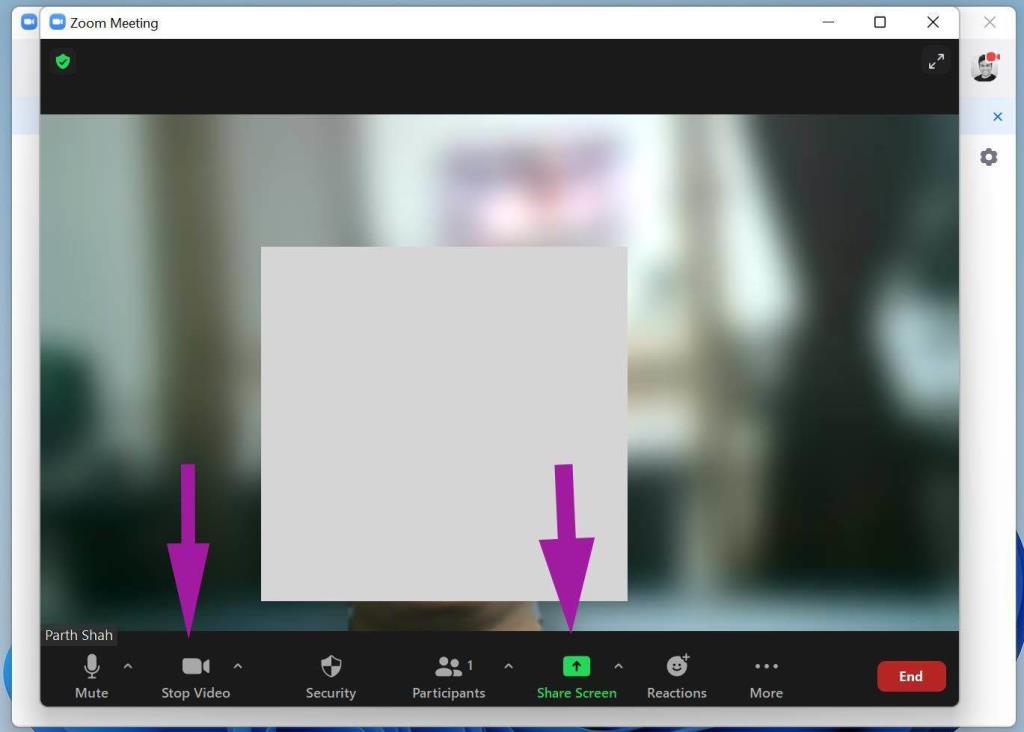
عندما تكون في منتصف مكالمة Zoom ، يجب عليك إيقاف بث الفيديو الحالي ثم النقر فوق الزر "مشاركة الشاشة" لتوضيح العرض للمشاركين عبر مكالمة.
8. قم بتحديث تطبيق Zoom
تصدر Zoom تحديثات التطبيق بانتظام لتحسين استقرار البرنامج. قد تكون مشاركة الشاشة التي لا تعمل في Zoom بسبب بنية قديمة على الكمبيوتر.
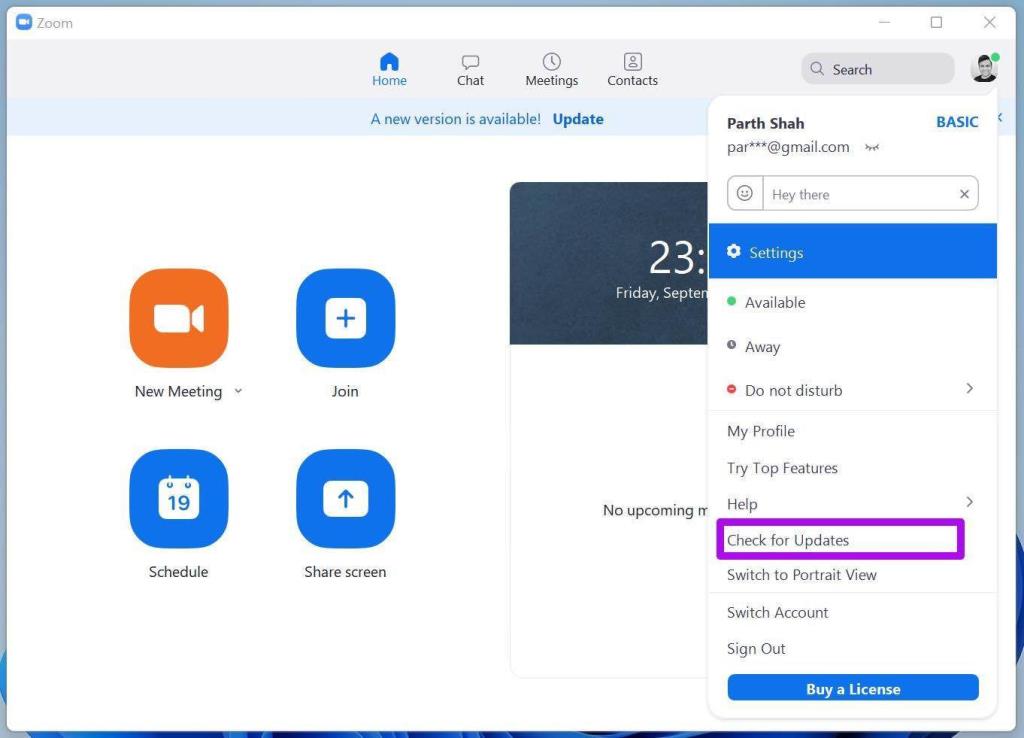
افتح تطبيق Zoom وانقر على الملف الشخصي في الأعلى. تحقق من وجود تحديثات وقم بتثبيت آخر تحديث على جهاز الكمبيوتر الخاص بك.
ابدأ مشاركة الشاشة عبر مكالمة تكبير
قد تجعلك مشاركة الشاشة التي لا تعمل أثناء مكالمة Zoom تشعر بالإحباط. على وجه الخصوص ، قد يكون خطأ الشاشة السوداء في مشاركة الشاشة مزعجًا. يجب أن تؤدي الخطوات المذكورة أعلاه إلى حل المشكلة نيابةً عنك. أخبرنا بالخدعة التي نجحت معك في قسم التعليقات أدناه.
مع هاتف Galaxy S22، يمكنك بسهولة تمكين أو تعطيل التدوير التلقائي للشاشة لتحسين تجربة الاستخدام.
إذا كنت ترغب في معرفة ما الذي حذفته سابقًا أو الإجابة عن كيفية مشاهدة التغريدات المحذوفة على Twitter، فهذا الدليل مناسب لك. اقرأ المدونة لتجد إجابتك.
هل سئمت من جميع القنوات التي اشتركت فيها؟ تعرف على كيفية إلغاء الاشتراك في جميع قنوات اليوتيوب مرة واحدة بسهولة وفاعلية.
هل تواجه مشاكل في استقبال أو إرسال الرسائل النصية على هاتف Samsung Galaxy؟ إليك 5 طرق فعالة لإعادة ضبط إعدادات الرسائل على Samsung.
إذا بدأ جهاز Android الخاص بك في الشحن الاحتياطي تلقائيًا، اتبع هذه الخطوات الفعالة لتعطيل هذه الميزة وإصلاح المشكلة بسهولة.
تعرف على كيفية تغيير اللغة ونغمة الصوت في تطبيق Bixby Voice بسهولة، واكتشف خطوات بسيطة لتحسين تجربتك مع مساعد Samsung الصوتي الذكي.
تعلم كيفية دفق Zoom Meeting Live على Facebook Live و YouTube بشكل سهل وفعال. خطوات تفصيلية ومتطلبات أساسية لتتمكن من بث اجتماعاتك مباشرة.
هل تواجه مشكلة في إرفاق الملفات في Gmail؟ نوضح لك 8 حلول فعّالة لمساعدتك في حل هذه المشكلة وإرسال ملفاتك بسلاسة.
هل تريد العثور على شخص محدد على Telegram؟ فيما يلي 6 طرق سهلة يمكنك استخدامها للبحث عن الأشخاص على Telegram بسهولة ويسر.
استمتع بمشاهدة مقاطع فيديو YouTube بدون إعلانات مع هذه الطرق الفعالة.







